准备好在 Safari 中搜索网页上的匹配文本了吗?这是您需要做的所有事情:
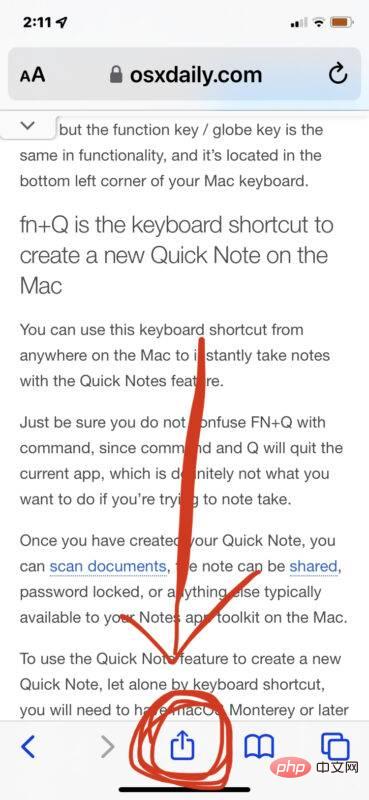
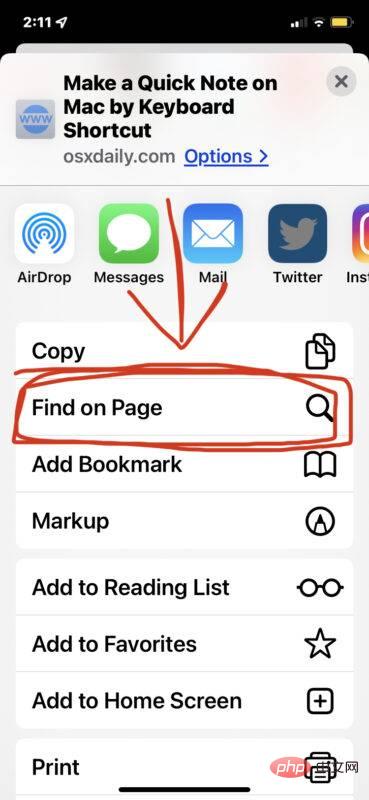
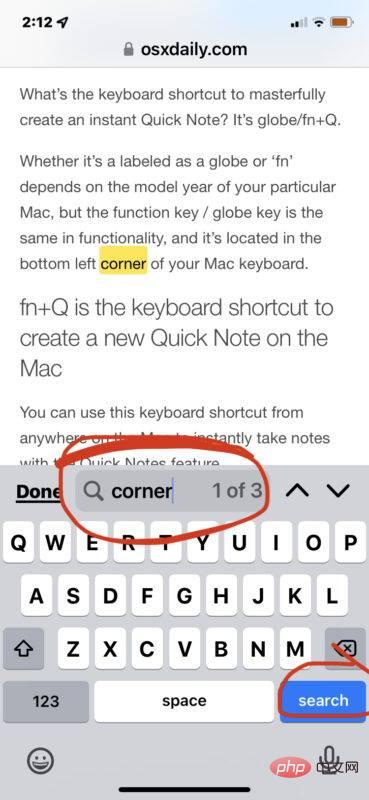
你去,那是容易的还是什么?
这在适用于 iPhone 和 iPad 的 Safari 上完全相同。
根据所使用的 iOS 或 iPadOS 版本,菜单中的“在页面上查找”选项可能会显示为行选项或按钮,但在 iPhone 和 iPad 版 Safari 中始终可用。
一个额外的技巧适用于将外部键盘或键盘盒连接到其设备的 iPad 用户,例如妙控键盘或智能键盘。
在带键盘的 iPad 上使用“在页面上查找”击键的 Command F 也与在 Mac 版 Safari 甚至 Mac 版 Chrome 中使用“页面查找”相同。
Command F 作为 Control F 的替换对于 iPad 用户来说应该更容易记住,因为按键非常相似。
以上是如何在 iPhone 和 iPad 的 Safari 中执行'查找”操作(Control F)?的详细内容。更多信息请关注PHP中文网其他相关文章!




